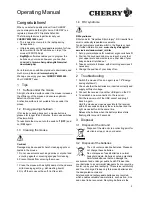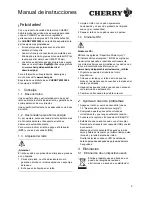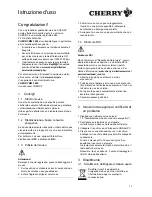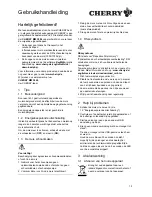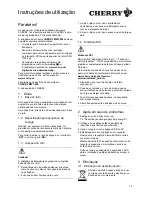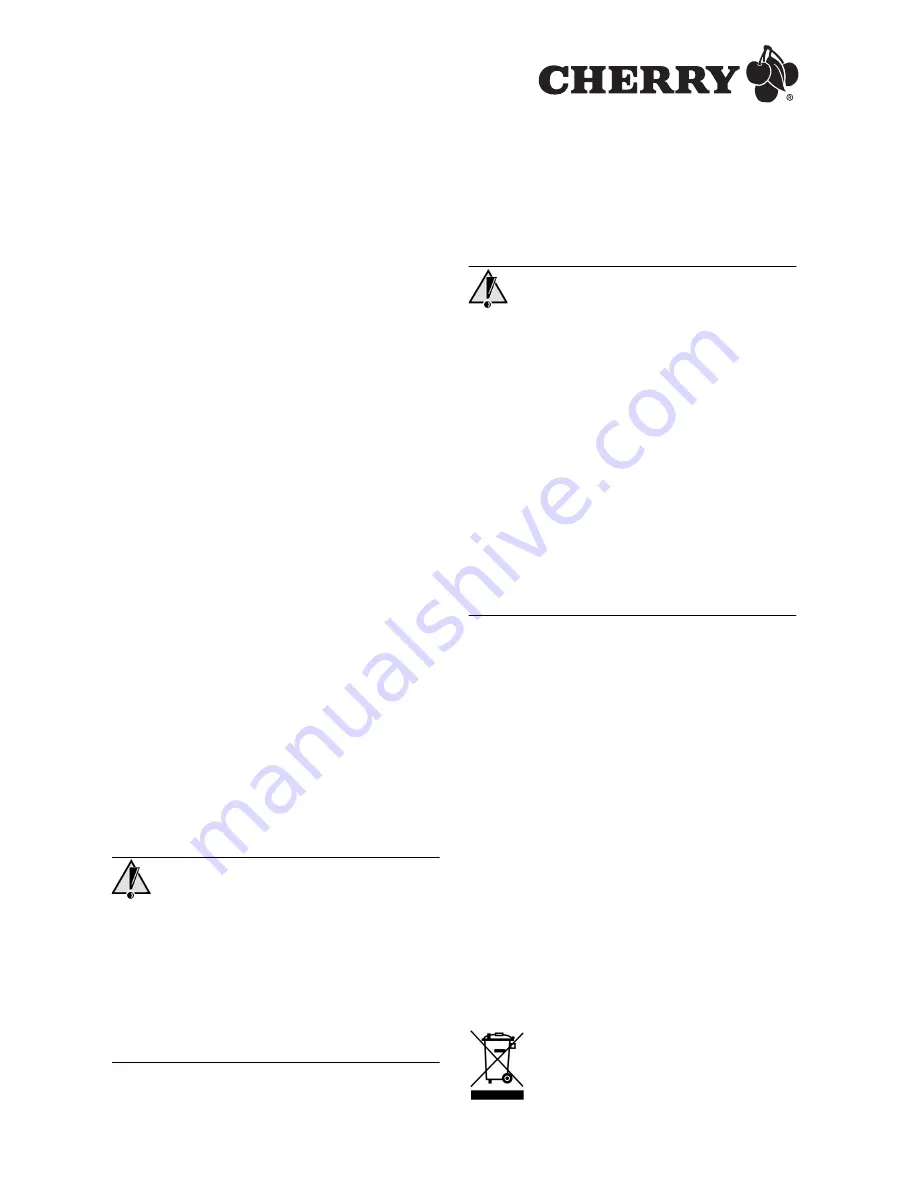
3
Herzlichen Glückwunsch!
Mit einem Qualitätsprodukt der Marke CHERRY haben
Sie in jedem Fall die richtige Wahl getroffen. CHERRY
ist eine eingetragene Marke der
ZF Friedrichshafen AG.
Ihre
CHERRY MW 3000
zeichnet sich besonders
durch folgende Eigenschaften aus:
• Empfänger kann beim Transport im Notebook
stecken bleiben
• Infrarotsensor mit umschaltbarer Auflösung zum
präzisen Arbeiten durch den DPI-Schalter auf der
Mausoberseite (1000/1750 dpi)
• Die Tasten der Maus können Sie mit der Software
KeyM@n
frei programmieren (kostenloser
Download unter:
www.cherry.de/deutsch/
service/download.php
)
Für Informationen zu weiteren Produkten, Downloads
und vielem mehr, besuchen Sie bitte
www.cherry.de
Wir wünschen Ihnen viel Vergnügen mit Ihrer
CHERRY MW 3000
.
Ihr CHERRY Team
1 Tipps
1.1 Mausuntergrund
Eine helle, strukturierte Fläche als Mausuntergrund
steigert die Effektivität der Maus und gewährleistet
eine optimale Bewegungserkennung.
Eine spiegelnde Fläche ist als Mausuntergrund nicht
geeignet.
1.2 Energiespar-Abschaltung
Wenn, z. B. beim Transport, eine Maustaste länger
als 3 Minuten gedrückt wird, schaltet sich die Maus
automatisch aus.
Um die Maus wieder zu aktivieren, schalten Sie sie
am Schalter aus (
OFF
) und wieder ein (
ON
).
1.3 Reinigen der Maus
Vorsicht!
Beschädigung durch aggressive Reinigungsmittel
oder Flüssigkeit in der Maus
1 Verwenden Sie zur Reinigung keine Lösungsmittel
wie Benzin oder Alkohol und keine Scheuermittel
oder Scheuerschwämme.
2 Verhindern Sie, dass Flüssigkeit in die Maus
gelangt.
1 Reinigen Sie die Maus mit einem leicht feuchten
Tuch und etwas mildem Reinigungsmittel
(z. B. Geschirrspülmittel).
2 Trocknen Sie die Maus mit einem fusselfreien,
weichen Tuch.
1.4 RSI-Syndrom
RSI-Syndrom
RSI steht für "Repetitive Strain Injury" = "Verletzung
durch wiederholte Beanspruchung". RSI entsteht
durch kleine, sich ständig wiederholende
Bewegungen.
Typische Symptome sind Beschwerden in den
Fingern oder im Nacken. Weitere Informationen finden
Sie unter:
www.cherry.de/deutsch/service/
service_rsi.htm
1 Richten Sie Ihren Arbeitsplatz ergonomisch ein.
2 Positionieren Sie Tastatur und Maus so, dass sich
Ihre Oberarme und Handgelenke seitlich vom
Körper befinden und ausgestreckt sind.
3 Machen Sie mehrere kleine Pausen, ggf. mit
Dehnübungen.
4 Ändern Sie oft Ihre Körperhaltung.
2 Hilfe im Problemfall
1 Schalten Sie die Maus aus und wieder ein (siehe
1.2 "Energiespar-Abschaltung").
2 Prüfen Sie, ob die Batterien korrekt eingelegt sind
und genügend Spannung haben.
3 Schließen Sie den Empfänger an einem anderen
USB-Anschluss am PC an.
4 Stellen Sie eine neue Verbindung zum Empfänger
her:
Ziehen Sie den Empfänger aus der USB-Buchse
und stecken Sie ihn wieder ein.
Halten Sie innerhalb von 30 Sekunden die Maus
möglichst nah an den Empfänger und drücken Sie
dabei gleichzeitig das Scrollrad und die rechte
Maustaste.
Lassen Sie die Tasten los, wenn nach etwa
3 Sekunden die Batteriestatus-LED blinkt.
3 Entsorgung
3.1 Entsorgen des Altgeräts
Entsorgen Sie das Altgerät über eine
Sammelstelle für elektronischen Abfall oder
Ihren Händler.
Bedienungsanleitung